El akarod költöztetni a WordPress oldalad egy új domainre? Akkor számolj azzal, hogy a weboldal címének a változása nagyban hathat a keresőbeli helyezésedre. A weboldal költöztetés egy olyan folyamat, amit gondosan, és nagyon-nagyon óvatosan kell végrehajtani.
Bár nem lehet elkerülni a SEO ingadozásokat, amikor a weboldalad új domainre helyezed át, de alaposan lehet csökkenteni ezt a hatást és gyorsan vissza lehet szerezni az elveszett keresési forgalmat és rangsort.
Ebben az útmutatóban megmutatom neked a WordPress oldal költöztetés helyes módját, anélkül, hogy veszélyeztetnéd a nehezen megszerzett SEO eredményed.
Íme, az 5 lépéses folyamat, amelyet követve biztonsággal viheted át az oldalad egy új domainre:
- Duplicator segítségével egy mentés készítése a jelenlegi WordPress-ről
- Adatbázis létrehozása az új domainhez
- Mentés kicsomagolása az új helyen
- A végleges 301-es átirányítás beállítása a régi domainről
- Értesíteni a Google-t a változásról
Mielőtt elkezded
Mielőtt elkezdjük, néhány dolgot tisztázzunk!
Az új domainre való áttérés folyamata átmenetileg befolyásolhatja a keresőmotorok rangsorolását. Időbe telik, amíg a Google és a többi keresőmotor alkalmazkodik a változáshoz.
Igen, ez ideiglenes hatni fog a keresőből érkező forgalomra is. DE ez normális és minden olyan weboldalon előfordul, ami domaint vált.
Ezzel az útmutatóval azonban jelentősen lehet csökkenteni a SEO kárt. Meg fogom neked mutatni, hogy mi a szokásos eljárás a WordPress új domain névre költöztetésénél, a helyes 301 átirányítást, és a keresőmotorok értesítését.
Kérlek, vedd figyelembe, hogy ez egy általános leírás, a legtöbb weboldalnál tökéletesen fog működni, de akadhatnak kivételek (főleg egy bizonyos méret felett). Minden WordPress weboldalt el lehet költöztetni, de nem mindet ilyen egyszerűen.
Előkészítő lépések
Ebben az útmutatóban abból indulok ki, hogy már rendelkezel egy WordPress weboldallal (regioldal.hu) és ennek a tartalmát és beállításait szeretnéd egy új oldalra (ujoldal.hu) áthelyezni.
Ebből következik, hogy már van egy (vagy több) tárhely szolgáltatód, amin be van állítva mind a két domain neved és ennek a tárhelynek az alapvető kezelésével tisztában vagy.
Tudod, hogy hogyan hozz létre adatbázis és tudod, hogy hogyan kell használni az FTP-t a weboldal feltöltéséhez.
Tehát, ha van egy tárhelyed és egy domain neved és ezeket alapszinten tudod is használni, akkor készen állsz!
Első lépés: Duplicator mentés készítése a jelenlegi WordPress oldalról
Az első dolog, amit tenned kell az, hogy készítesz egy teljes mentés a WordPress oldaladról.
Rengeteg WordPress backup bővítmény érhető el a piacon, de az, amit használni fogunk és lépésről lépésre bemutatok, az képes lementeni és a mentésből vissza is állítani az oldalt.
Ez pedig nem más, mint a Duplicator. A legjobb részt pedig, hogy teljesen ingyenes! J
Kezdésként telepítsd fel és aktiváld a Duplicator bővítményt a régi domain néven.
Ha ezzel megvagy, akkor látnod kell egy Duplicator elemet a WordPress adminon belül. Kattints a menüpontra és utána a Create New gombra, hogy elkészülhessen a mentés.
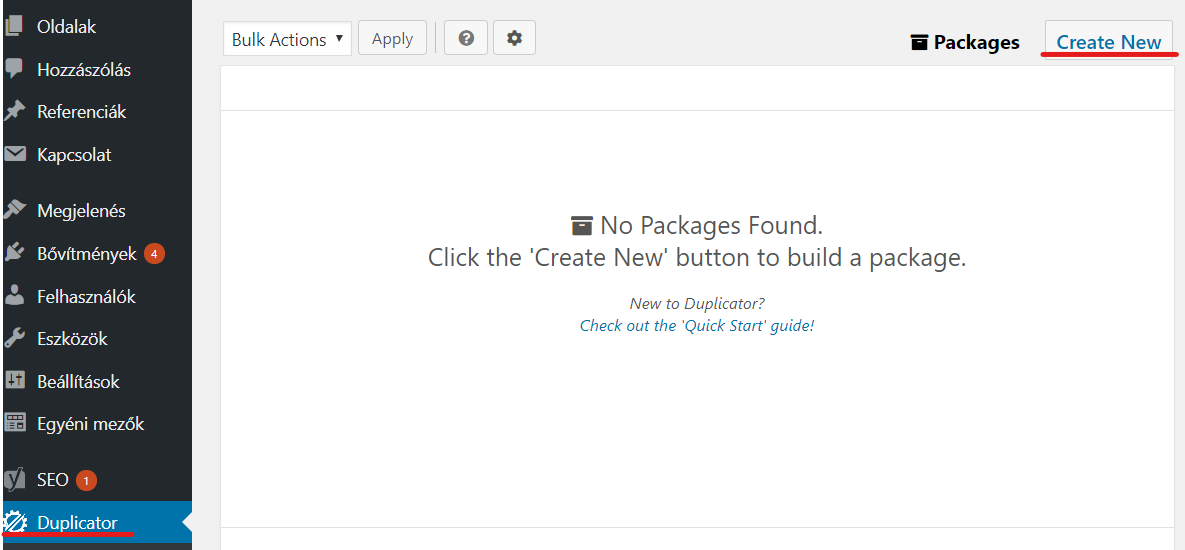
Ha ez megvan, akkor elnevezheted a mentést (nem kötelező) és már csak nyomnod kell egy Next-et a folytatáshoz.
A következő lépésben a Duplicator varázsló fog elindulni. Első lépésként lefuttat néhány tesztet, hogy minden rendben van-e, és meggyőződik, hogy a WordPress megfelelően működik.
Ha az összes elem zöld és ’Good’ feliratú, akkor kattints a Build gombra. Nálam azért volt figyelmeztetés az egyik mezőnél, mert valamelyik fájlnévben ékezetet talált. Ez nem nagy gond, de azért szólt érte, biztos, ami biztos.
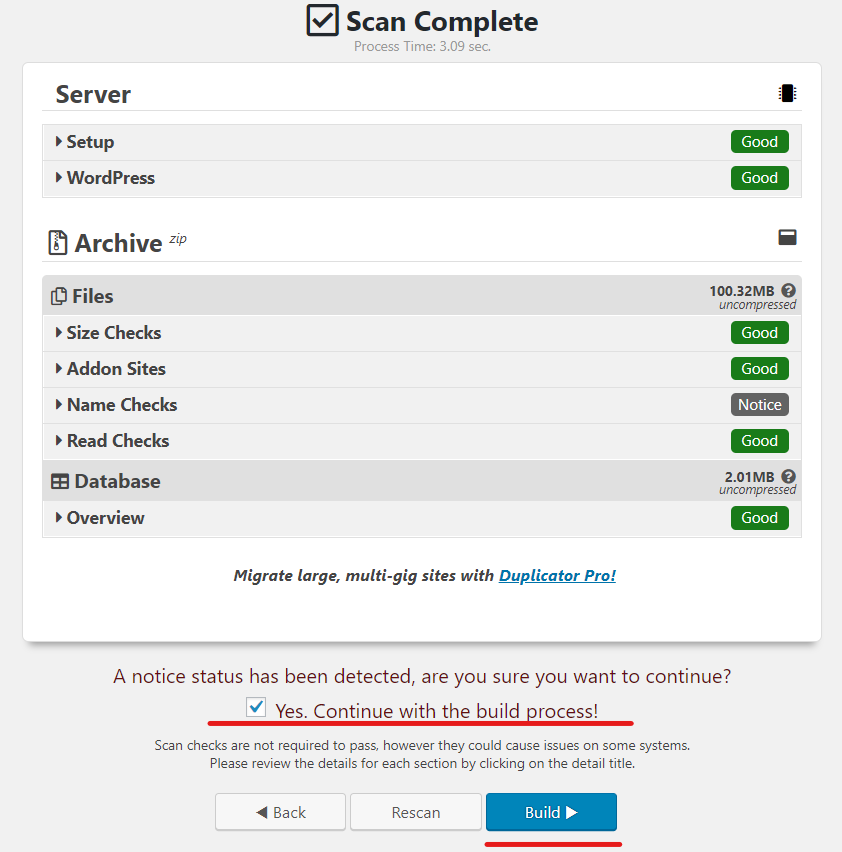
A bővítmény most elkezdi csinálni a Duplicator-os mentőcsomagot a WordPress oldalunkról. Ez akár több percig is eltarthat, de végig jelzi, hogy hol tart a folyamat.
Amikor végzett látni fogsz különböző letöltés opciókat, de nekünk a ’One click download’ feliratú kell, mert ez mindent egyben letölt (az ’Installer’-t és az ’Archive’-ot is).
A Chrome meg fogja kérdezni, hogy engedélyezed-e több fájl letöltését. Engedélyezd neki.
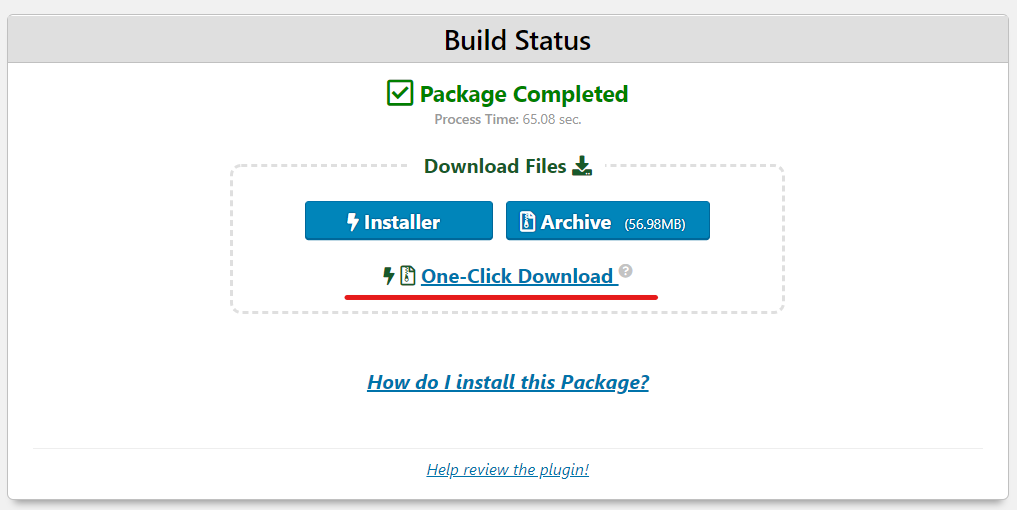
A letöltött fájlon belül az ’Archive’ egy olyan teljes archívum a jelenlegi WordPress weboldaladról, ami lehetővé teszi, hogy egy másik oldalra feltöltve egy teljes értékű másolatot kapj az oldaladról.
Az ’Installer’ pedig automatikusan végrehajtja a migrációt és kicsomagolja az ’Archive’ fájlt.
Második lépés: Adatbázis készítés az új domain névhez
Mielőtt költözni tudnál, szükséged lesz egy adatbázisra, hogy ki tudd csomagolni ez előbbi WordPress mentést az új domain neveden.
Ha már rendelkezel egy új, üres adatbázissal, az új domained tárhelyén akkor nyugodtan ugord át ezt a lépést.
Ha nem cPanel-es a tárhely szolgáltatód adminisztrációs felülete, és nem tudod, hogy hogyan kell adatbázist létrehozni, akkor kérj segítséget az ügyfélszolgálatuktól, biztos vagyok benne, hogy örömmel segítenek majd.
Mivel én a külföldi projektjeim miatt külföldi a GreenGeeks-nél tárolom a weboldalaimat, így a cPanel-es felületem is angol. Magyar szolgáltatóknál valószínűleg magyarul lesz elérhető a felület, de az ikonok ugyanazok lesznek.
Legegyszerűbben úgy tudsz, létrehozni adatbázist, hogy az adatbázis varázslót használod.
A cPanel-en belül keresd meg a Databases fület majd kattints a MySQL Database Wizard menüpontra.
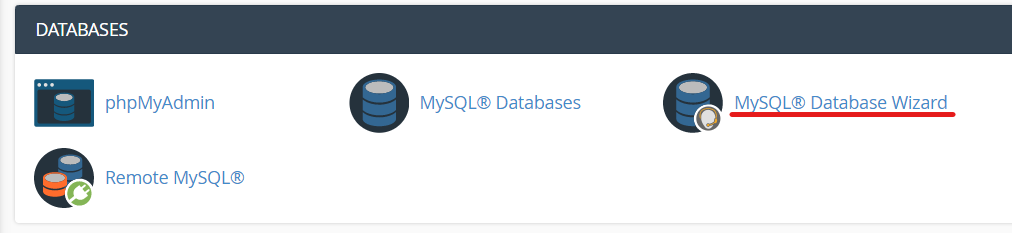
Adj nevet az adatbázisodnak, de javaslom, hogy jegyzeteld fel magadnak az összes adatbázissal kapcsolatos adatot.
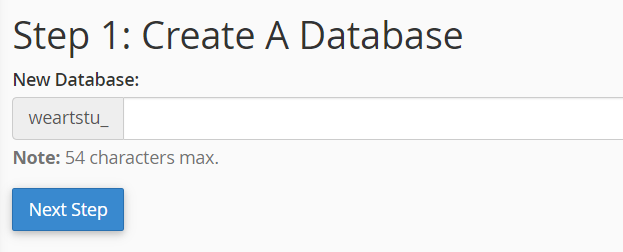
A következő pontban létre kell hozni az adatbázishoz a felhasználót és meg kell adni egy jelszót hozzá, a végén a Create User gombbal menjünk tovább.
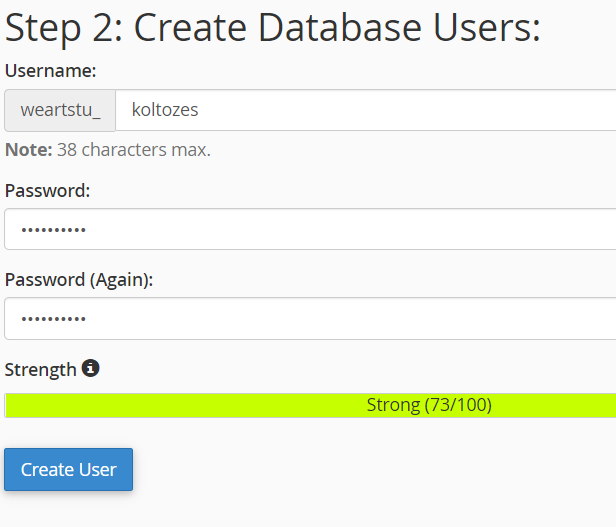
Az utolsó lépésben meg kell adnunk, hogy milyen jogosultsága legyen a létrehozott felhasználnak. Én minden jogot meg szoktam neki adni, így a WordPress nem fog hibát dobni.
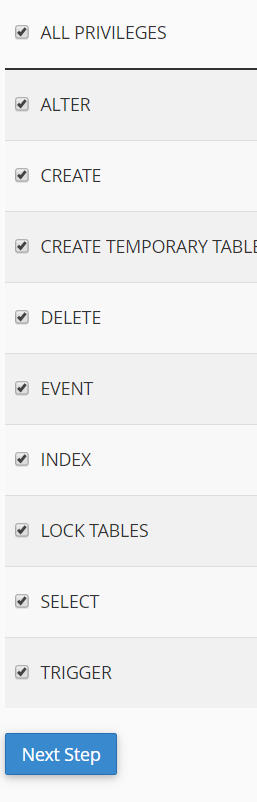
Az adatbázisunk most már készen áll a WordPress költöztetéséhez. A következő lépésekhez legyen a kezed ügyében, amit lejegyzeteltél adatokat, az adatbázisnév, felhasználónév és a jelszó.
Harmadik lépés: Mentés kicsomagolása az új tárhelyen
Most kell feltölteni az új domained tárhelyére azokat a Duplicator fájlokat, amiket korábban letöltöttél.
Először kapcsolódj az új tárhelyedre az FTP klienseddel. Ha ez megvan, akkor keresd meg az új domained könyvtárát. Teljesen üresnek kell lennie, egyelőre.

Ezek után csak fel kell töltened az Archive és az Installer fájlokat ebbe a könyvtárba.
Miután végzett az FTP kliensed a feltöltéssel, már készen is állsz a WordPress kicsomagolásához.
Nyisd meg a következő url-t (az ujdaimain szót ne felejtsd el kicserélni):
http://ujdomained.hu/installer.php
Az telepítő meg fogja keresni a mellé másolt mentést, ha megtalálta, akkor zöld ’Pass’ feliratokat kell látnod.
Ha minden rendben, akkor pipáld, hogy elfogadod a feltételeket, majd kattints a Next gombra a folytatáshoz.
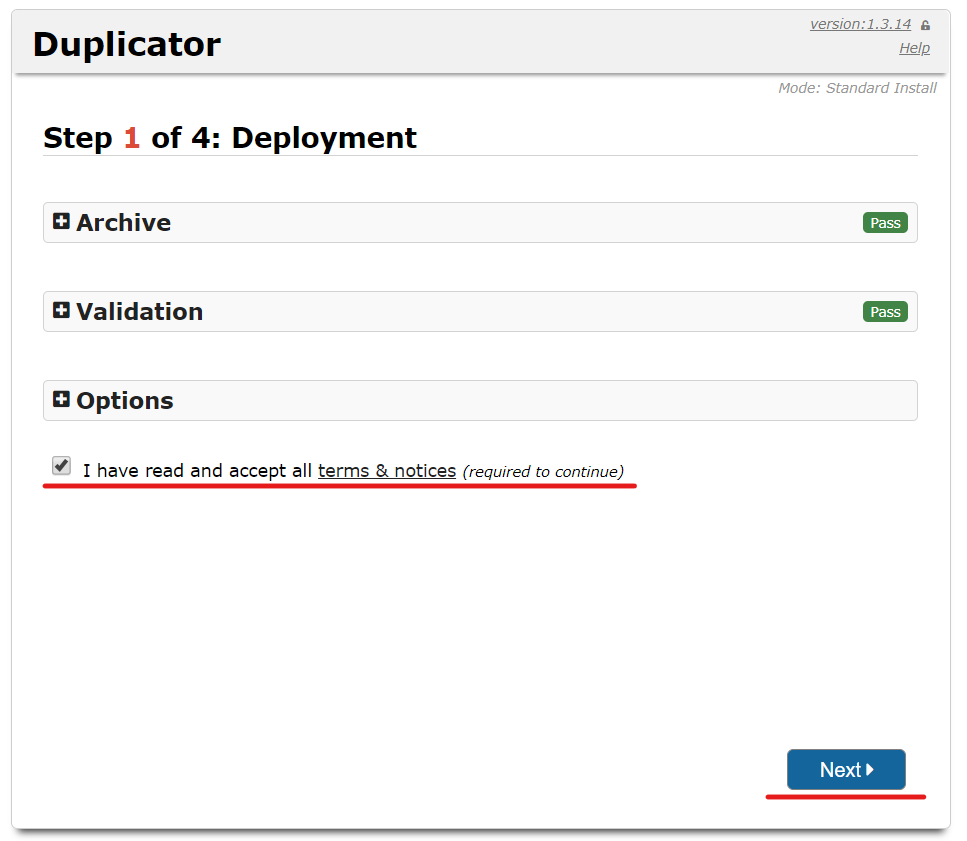
A következő lépésben a Duplicator kicsomagolja a fájlokat, itt nincs semmi dolgod, de az utána következő képernyőn annál is inkább lesz.
Itt kell megadnod az adatbázisod adatait, amit felírtál korábban a nevet, jelszót, és felhasználónevet.
Ha ezzel megvagy, teszteld a kapcsolatot (Test Database) és kattints a Next gombra.

A bővítmény most kicsomagolja az adatbázisod és beilleszti az adatokat az új adatbázisodba.
A következő lépésben add meg az új domain neved és ellenőrizd a kicsomagolási mappát. A telepítő automatikusan beméri a telepítési mappát, és domain nevet.
Ha minden stimmel, akkor nem kell semmit sem átírni, ha nem akkor javítsd a rossz adatokat.
Kattints a Next-re.
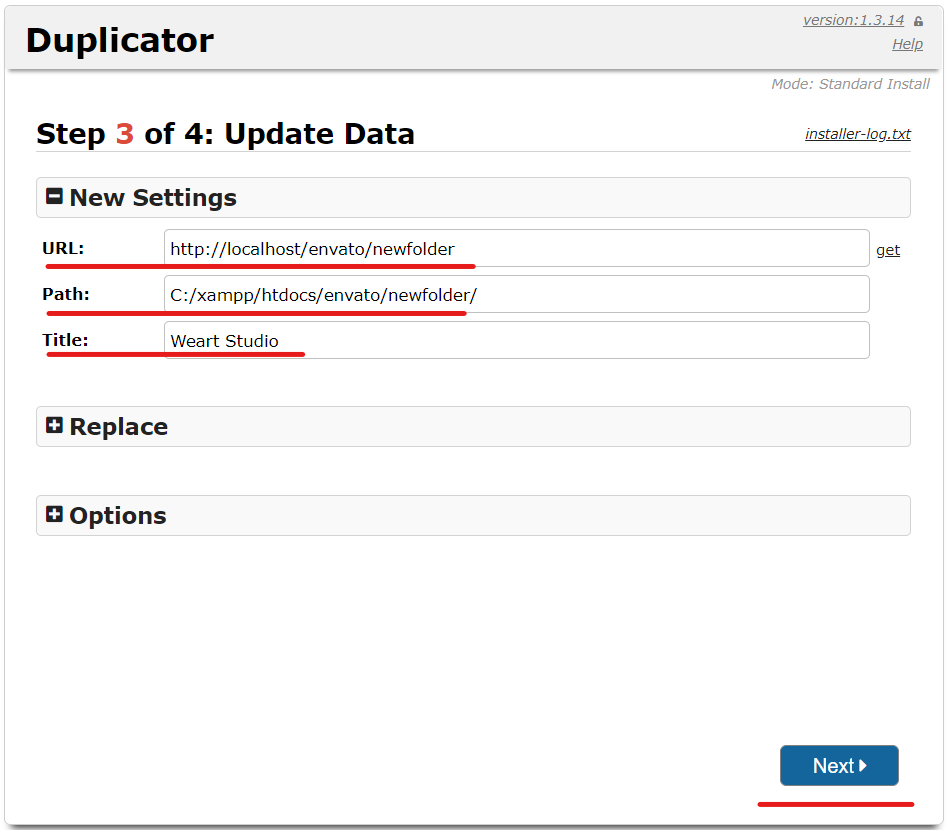
A következő képen kattints az Admin Login gombra és lépj be az új lemásolt WordPress weboldalad kezelőfelületére.
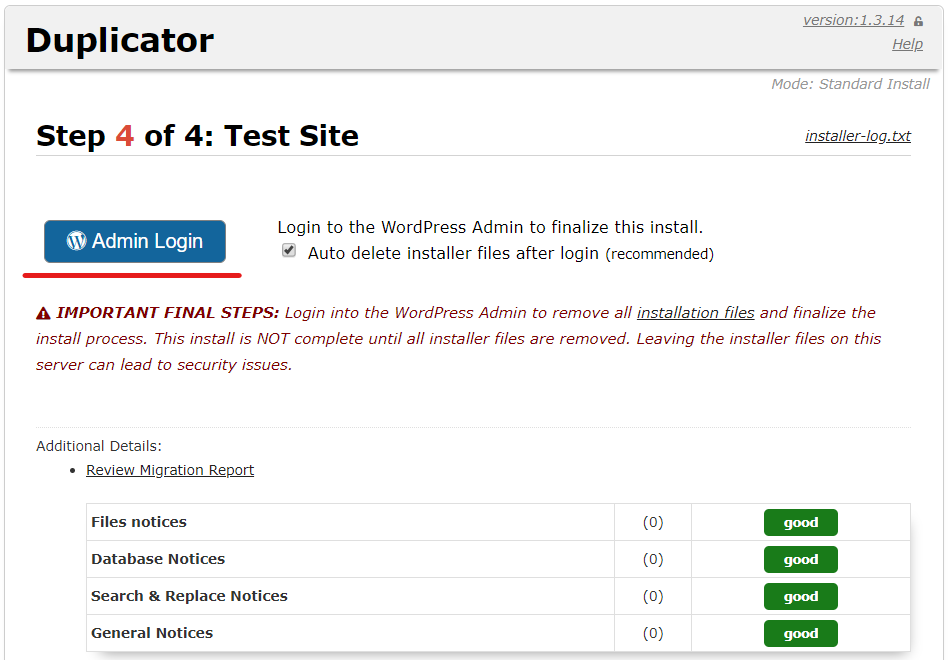
Negyedik lépés: A 301-es weboldal átirányítás beállítása
A végleges 301-es átirányítás nagyon fontos mind a SEO, mind a felhasználói élmény szempontjából is.
Ebben a lépésben engedélyezzük azt az átirányítást, ami automatikusan átdobja felhasználókat és a keresőmotorokat is az új domain névre.
Más szóval, ha valaki a régi névre érkezik meg (mondjuk egy régi linkről), akkor automatikusan az új domain néven fog neki betöltődni a tartalom egy villámgyors átirányítás után.
Hogy beállítsd a 301-es átirányítást, meg kell nyitnod a régi weboldalad tárhelyét FTP segítségével és a domained mappájában meg kell keresned a .htaccess fájlt.
Ha megvan, nyisd meg szerkesztésre, a legtöbb FTP programban van erre egy külön gomb. A fájl legtetejére tetejére illeszd be a következő kódot:
#Options +FollowSymLinks
RewriteEngine on
RewriteRule ^(.*)$ http://ujoldal.hu/$1 [R=301,L]
Megjegyzés: Gondolom, mondanom sem kell, de az ujoldal.hu helyére a saját domained írd. J
Miután ez megvolt, mentsd a fájlt, és ha mindent jól csináltál, akkor már működnie is kell az automatikus átirányításnak.
Ha mégsem működne, az azt jelenti, hogy vagy nem jól állítottad be, vagy a tárhelyeden nem engedélyezett ez az átirányítási szabály. Ebben az esetben vedd fel a kapcsolatot a tárhely szolgáltatóddal, mert ezt csak ők tudják számodra engedélyezni.
Ötödik lépés: A Google értesítése a változásokról
Most hogy sikeresen elköltöztetted a WordPress weboldalad az új domain nevedre és beállítottad az átirányítást, már csak egy lépés maradt hátra: Értesíteni a Google-t a domain változásokról.
Ez segít majd a Google-nek abban, hogy a lehető legrövidebb időn belül felbukkanjon az új domain neved a találati listákban.
Először is szükség lesz egy Google Search Console fiókra. Ez remélhetőleg már megvan, csak a régi domain nevedhez kapcsolódik.
Ha még nincs ilyen fiókod, akkor a WordPress SEO útmutatóban keresd meg a Weboldal hozzáadása a Search Console-hoz részt.
Miután beléptél a Search Console-ba, és hozzáadtad az új domain neved is a rendszerhez, vissza kell váltanod a régi verzióra a Search Console-on belül.
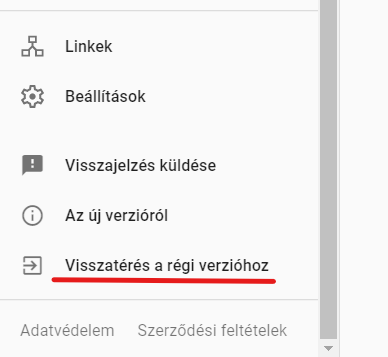
A következő lépésben a beállítás ikonra kattintva a lenyíló menüben válaszd a Webhely címének módosítása menüpontot.
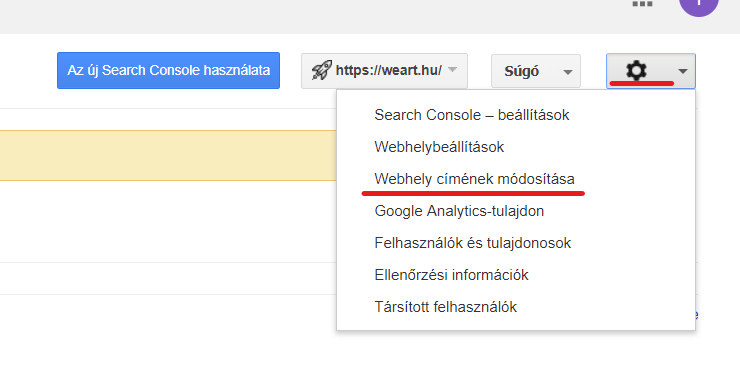
A megjelenő oldalon a Search Console végigvezet a lépéseken, hogy a végén meg tudd változtatni az oldalad címét.
Először megkér, hogy válaszd ki az új domain neved az előzőleg hozzáadott oldalak közül, majd ellenőrzi a 301-es átirányítást, utolsó előtti lépésként meg kell erősíteni a fentieket, végül a küldés gombbal végeztél.
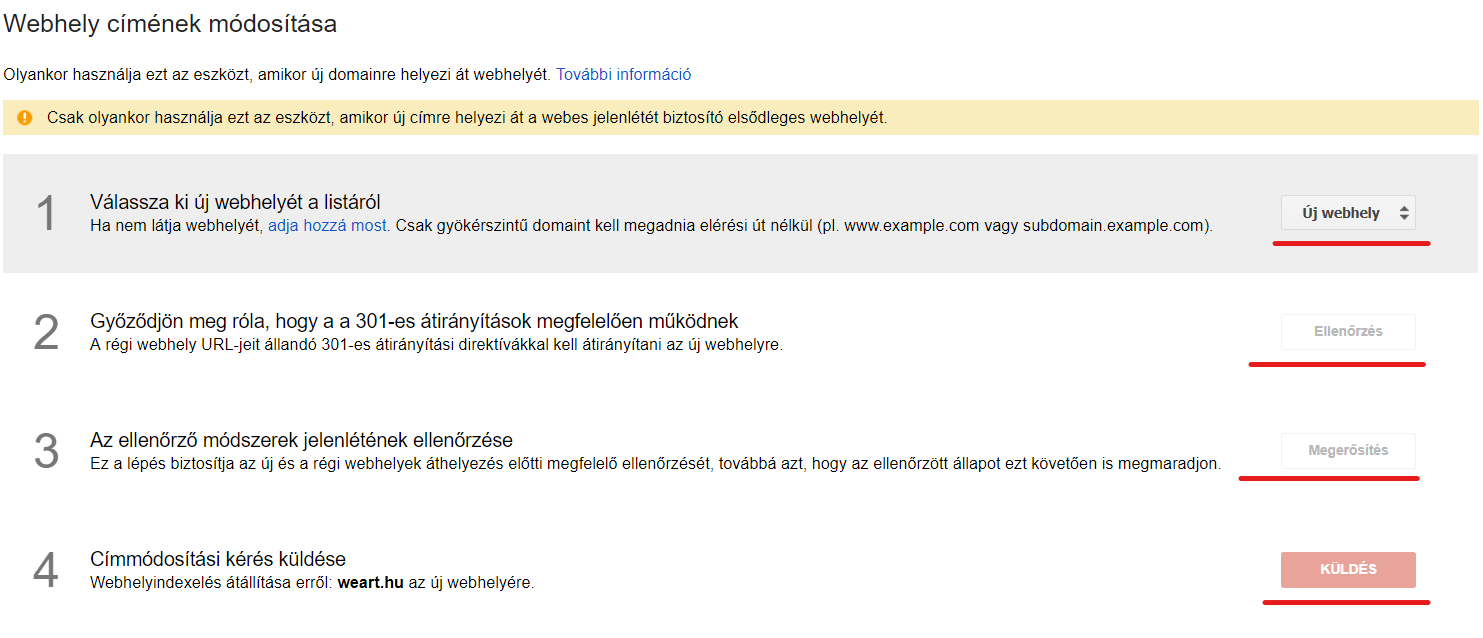
A felhasználók értesítése a domain váltásról
Bár a 301-es átirányítás teszi a dolgát, de mindig jó ötlet, ha teszel egy nyilvános bejelentést a költözésről.
Egyszerűen írj egy bejegyzést a blogodra az új weboldaladon és oszd meg a közösségi felületeiden.
Ha van email listád, akkor küldj egy levelet nekik és értesítsd őket is a váltásról egy hírlevél formájában.
Ez több szempontból is hasznos lehet.
Először is a felhasználóid jobban fognak emlékezni az új domain nevedre miután látták leírva is.
Másodszor, meg tudod kérni a látogatóidat, hogy ha látnak bármiféle hibát, akkor szóljanak róla neked. Egyedül nem tudod olyan alaposan tesztelni az oldalt különféle böngészőkön, felbontásokon és eszközökön. Mindig segít, ha valaki friss szemmel tudja átnézni.
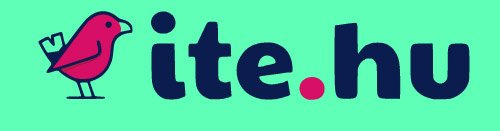

„Bár nem lehet elkerülni a SEO ingadozásokat, amikor a weboldalad új domainre helyezed át”
Annyival javítanám ki, hogy de igen, 100%-ban el lehet kerülni. Az egy tévhit, hogy nem lehet. Azért maradt meg ez a fejekben, mert az esetek túlnyomó többségében nem megfelelő az adaptáció, ezért van negatív SEO hatás és / vagy ingadozás.
Egy jól működő, jó látogatottságot és konverziót hozó weboldalnál egyszerűen nem engedhető meg a legkisebb ingadozás sem. Egy szimpla költözésnél (amikor csak a Domain neve változik) pláne nem lehet, de akár komplex változásokkal (tartalom, média, url, design, keretrendszer, stb.) járó költözést is lehet megfelelően végezni úgy, hogy ne látszódjon se negatív hatás, se ingadozás. Nem egy ilyet végeztem már, ezért ezt mindenkor garantálni szoktam!
Üdvözlettel:
Nagy Arnold
Kedves Balázs!
Hálásan köszönöm ezt a cikket! Tökéletesen működött az itt leírt módszer számomra. Én egy mezei blogger-anyuka vagyok, informatikai előképzettség nélkül, de az itt leírtakat alkalmazva át tudtam költöztetni a WP weboldalamat az új domain címemre.
Nagyon-nagyon köszönöm!!!!!!!!!!